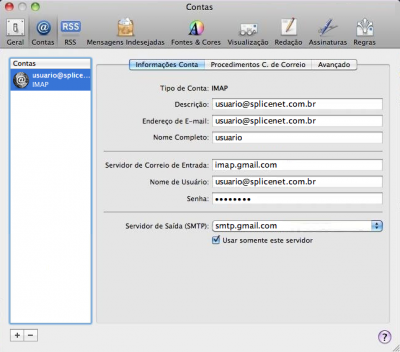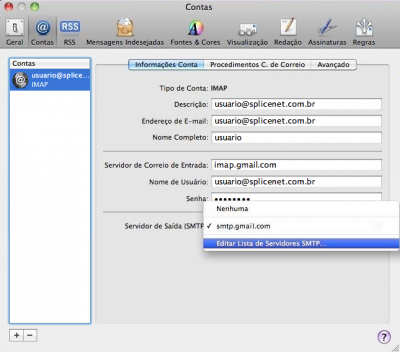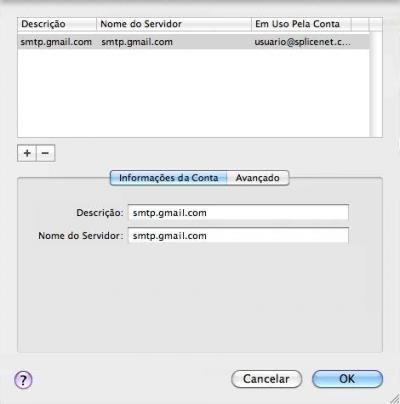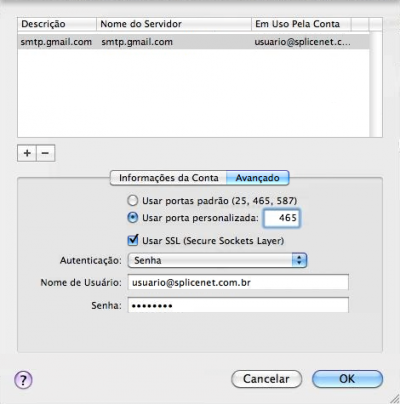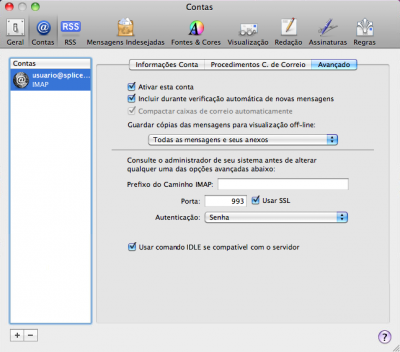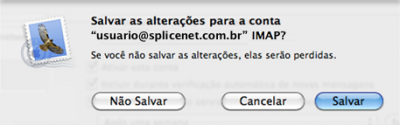Apple Mail - usuario@splicenet.com.br
De Suporte
(Diferença entre revisões)
(→Verificar Configuração IMAP) |
|||
| Linha 21: | Linha 21: | ||
| style="border:1px solid #cccccc; vertical-align:top;" | | | style="border:1px solid #cccccc; vertical-align:top;" | | ||
{| cellpadding="2" cellspacing="2" style="width:408px; vertical-align:top;" | {| cellpadding="2" cellspacing="2" style="width:408px; vertical-align:top;" | ||
| − | | [[Image: AppleMail09.png|400px]] | + | | [[Image: AppleMail09.png|400px|Clique para ampliar]] |
|} | |} | ||
| style="border:1px solid #cccccc; background:#f5f5f5; vertical-align:top;"| | | style="border:1px solid #cccccc; background:#f5f5f5; vertical-align:top;"| | ||
| Linha 39: | Linha 39: | ||
| style="border:1px solid #cccccc; vertical-align:top;" | | | style="border:1px solid #cccccc; vertical-align:top;" | | ||
{| cellpadding="2" cellspacing="2" style="width:408px; vertical-align:top;" | {| cellpadding="2" cellspacing="2" style="width:408px; vertical-align:top;" | ||
| − | | [[Image: AppleMail10.png|400px]] | + | | [[Image: AppleMail10.png|400px|Clique para ampliar]] |
|} | |} | ||
| style="border:1px solid #cccccc; background:#f5f5f5; vertical-align:top;"| | | style="border:1px solid #cccccc; background:#f5f5f5; vertical-align:top;"| | ||
| Linha 48: | Linha 48: | ||
| style="border:1px solid #cccccc; vertical-align:top;" | | | style="border:1px solid #cccccc; vertical-align:top;" | | ||
{| cellpadding="2" cellspacing="2" style="width:408px; vertical-align:top;" | {| cellpadding="2" cellspacing="2" style="width:408px; vertical-align:top;" | ||
| − | | [[Image: AppleMail04.png|400px]] | + | | [[Image: AppleMail04.png|400px|Clique para ampliar]] |
|} | |} | ||
| style="border:1px solid #cccccc; background:#f5f5f5; vertical-align:top;"| | | style="border:1px solid #cccccc; background:#f5f5f5; vertical-align:top;"| | ||
| Linha 61: | Linha 61: | ||
| style="border:1px solid #cccccc; vertical-align:top;" | | | style="border:1px solid #cccccc; vertical-align:top;" | | ||
{| cellpadding="2" cellspacing="2" style="width:408px; vertical-align:top;" | {| cellpadding="2" cellspacing="2" style="width:408px; vertical-align:top;" | ||
| − | | [[Image: AppleMail05.png|400px]] | + | | [[Image: AppleMail05.png|400px|Clique para ampliar]] |
|} | |} | ||
| style="border:1px solid #cccccc; background:#f5f5f5; vertical-align:top;"| | | style="border:1px solid #cccccc; background:#f5f5f5; vertical-align:top;"| | ||
| Linha 79: | Linha 79: | ||
| style="border:1px solid #cccccc; vertical-align:top;" | | | style="border:1px solid #cccccc; vertical-align:top;" | | ||
{| cellpadding="2" cellspacing="2" style="width:408px; vertical-align:top;" | {| cellpadding="2" cellspacing="2" style="width:408px; vertical-align:top;" | ||
| − | | [[Image:AppleMail11.png|400px]] | + | | [[Image:AppleMail11.png|400px|Clique para ampliar]] |
|} | |} | ||
| style="border:1px solid #cccccc; background:#f5f5f5; vertical-align:top;"| | | style="border:1px solid #cccccc; background:#f5f5f5; vertical-align:top;"| | ||
| Linha 98: | Linha 98: | ||
| style="border:1px solid #cccccc; vertical-align:top;" | | | style="border:1px solid #cccccc; vertical-align:top;" | | ||
{| cellpadding="2" cellspacing="2" style="width:408px; vertical-align:top;" | {| cellpadding="2" cellspacing="2" style="width:408px; vertical-align:top;" | ||
| − | | [[Image: AppleMail12.png|400px]] | + | | [[Image: AppleMail12.png|400px|Clique para ampliar]] |
|} | |} | ||
| style="border:1px solid #cccccc; background:#f5f5f5; vertical-align:top;"| | | style="border:1px solid #cccccc; background:#f5f5f5; vertical-align:top;"| | ||
Edição das 14h06min de 1 de outubro de 2013
Verificar Configuração IMAP
| |||
|
| ||
|
| ||
|
| ||
|
| ||
|
| ||
|
| ||
|
| ||